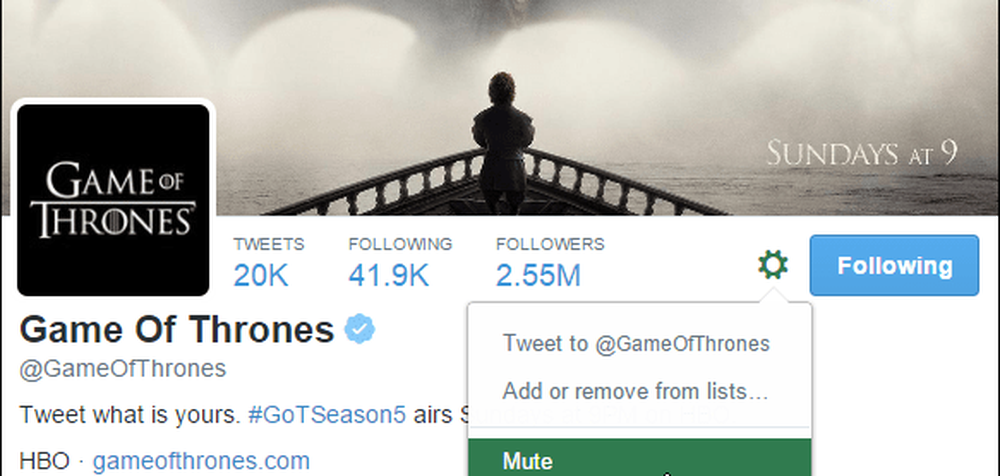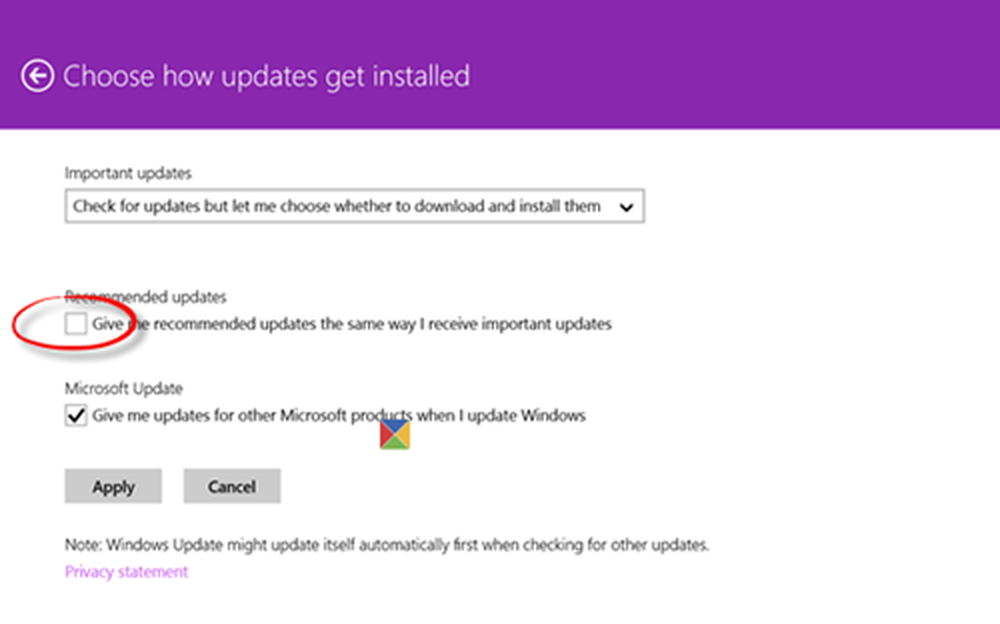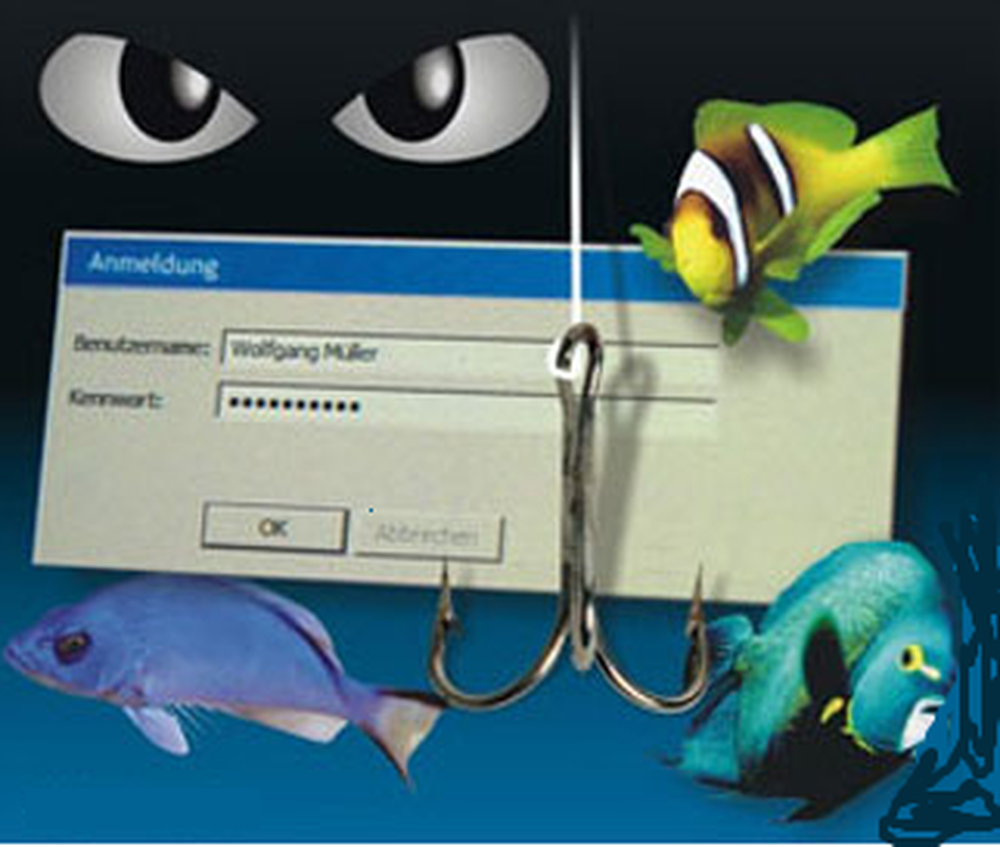Cómo subir automáticamente fotos de iPhone y iPad a Dropbox

Cómo habilitar la carga de la cámara a Dropbox en dispositivos iPhone y iPad.
Abre Dropbox en tu iPhone / iPad. Toque Configuración, Cargar cámara.
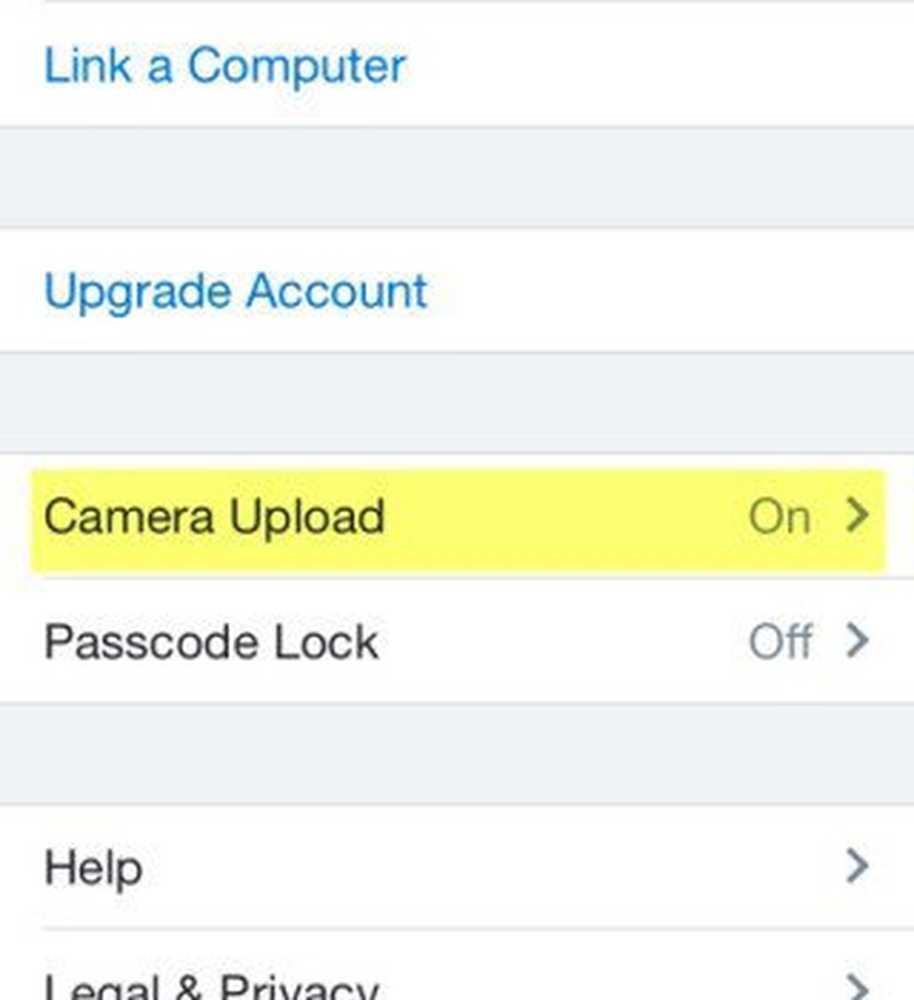
Toque Cargar cámara para habilitarlo. Subida de fondo También debe habilitarse para que no tenga que abrir Dropbox para hacer una copia de seguridad de sus archivos.
A partir, es posible que desee mantener Utilizar los datos de celulares desactivado, así que Dropbox solo cargará fotos cuando estés conectado a WiFi. Sin embargo, si no le importa grabar datos en su plan móvil, no dude en habilitar Utilizar los datos de celulares Opción como hice a continuación. Personalmente, tengo un plan ilimitado, por lo que quemar algunos conciertos no es gran cosa.
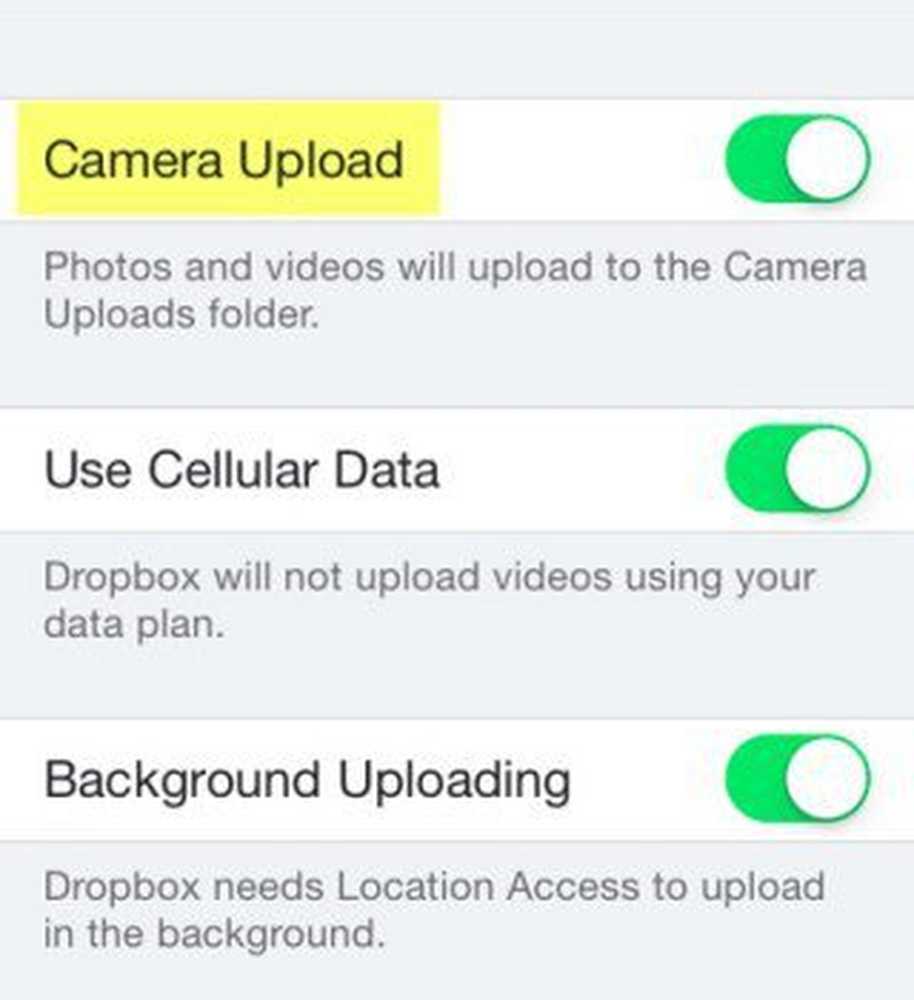
Los archivos cargados en Dropbox se colocarán en la carpeta Cargas de cámara en la raíz de su carpeta de Dropbox en todos los dispositivos sincronizados con su cuenta de Dropbox.
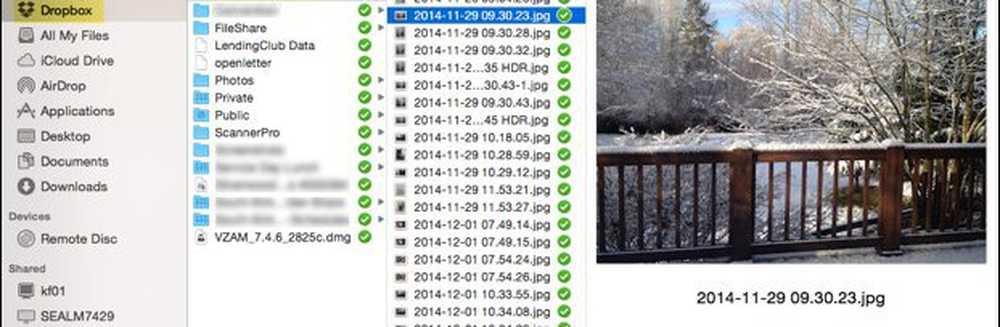
Dropbox Camera Upload carpeta en Mac OSX
Un beneficio adicional de tener todas tus fotos respaldadas en Dropbox es poder crear fácilmente las galerías de fotos de Dropbox. Es un proceso rápido y fácil, especialmente si solo desea compartir rápidamente algunas tomas con familiares y amigos.
¿Tienes una punta de Dropbox? ¡Déjanos un comentario abajo! Aunque tenemos un montón de consejos y trucos de Dropbox, siempre estoy buscando un nuevo ángulo para los futuros artículos de Dropbox..